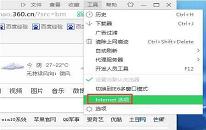win11怎么优化系统 win11优化系统操作方法
来源:www.uzhuangji.cn 发布时间:2021-12-14 08:15
win11系统是微软最新推出的一个从操作系统,增加了很多全新的功能,对于配置的要求也比win10要高很多,当发现电脑不够流畅的时候,我们可以进行一些优化设置,那么win11怎么优化系统呢?今天u装机u盘启动盘为大家分享win11优化系统的操作方法。
具体设置方法如下:
1、首先我们打开开始菜单并搜索“高级”。如图所示:
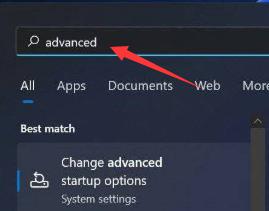
2、从搜索结果中单击”查看高级系统“设置。如图所示:
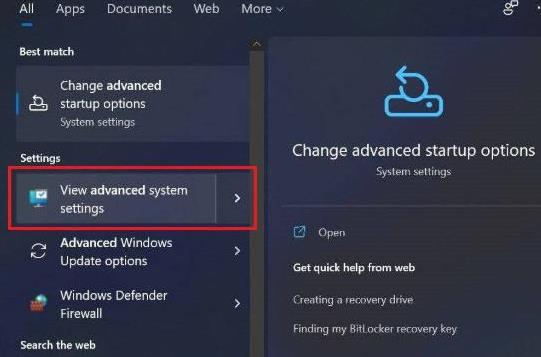
3、在这里,单击性能下的”设置“按钮。如图所示:
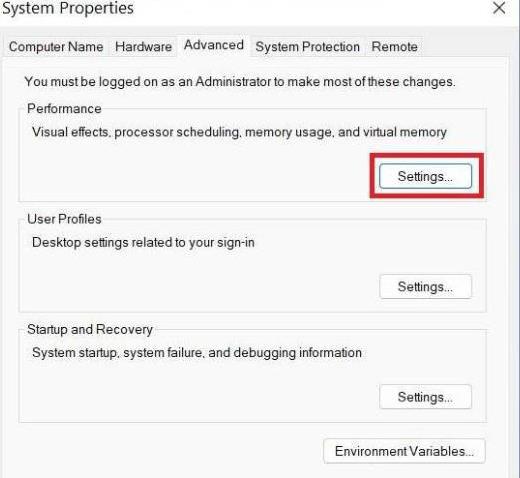
4、在下一个屏幕上,选择调整以获得最佳性能。接着勾选“显示缩略图而不是图标”和“平滑屏幕字体边缘”的框。如图所示:
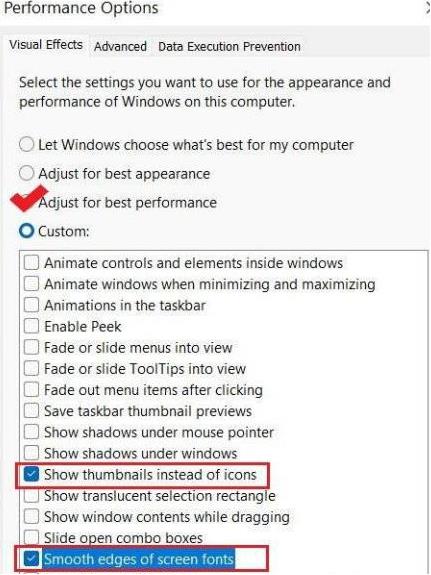
5、最后我们点击应用并点击确定。
6、这样您的 Windows 11 PC 会感觉更快、更敏捷,没有任何抖动或滞后。
关于win11优化系统的操作方法就为用户们详细介绍到这边了,如果用户们使用电脑的时候不知道怎么优化系统,可以参考以上方法步骤进行操作哦,希望本篇教程对大家有所帮助,更多精彩教程请关注u装机官方网站。
上一篇:win7系统怎么设置浏览器主页 系统设置浏览器主页操作教程分享
下一篇:没有了
推荐阅读
"win7系统怎么设置浏览器主页 系统设置浏览器主页操作教程分享"
- win11系统怎么设置时间 win11系统设置时间操作方法 2021-12-12
- win11系统怎么进行隐私设置 win11系统进行隐私设置操作方法 2021-12-11
- win7系统怎么打开dat文件 系统打开dat文件操作教程 2021-12-10
- win11系统无法使用扫描仪怎么办 win11系统无法使用扫描仪解决方法 2021-12-09
win11系统怎么下载安装 win11系统下载安装操作方法
- win7系统怎么建立宽带连接 系统建立宽带连接操作教程 2021-12-06
- win11系统如何查看ip地址 win11系统查看ip地址操作方法 2021-12-06
- win11系统总是自动重启怎么办 win11系统总是自动重启解决方法 2021-12-04
- win7系统显示器颜色不正常怎么办 系统显示器颜色不正常解决教程 2021-12-03
u装机下载
更多-
 u装机怎样一键制作u盘启动盘
u装机怎样一键制作u盘启动盘软件大小:358 MB
-
 u装机超级u盘启动制作工具UEFI版7.3下载
u装机超级u盘启动制作工具UEFI版7.3下载软件大小:490 MB
-
 u装机一键u盘装ghost XP系统详细图文教程
u装机一键u盘装ghost XP系统详细图文教程软件大小:358 MB
-
 u装机装机工具在线安装工具下载
u装机装机工具在线安装工具下载软件大小:3.03 MB